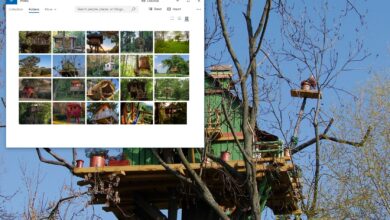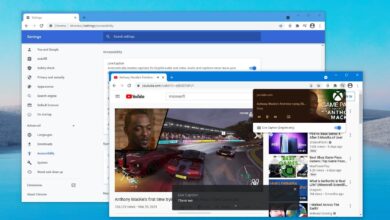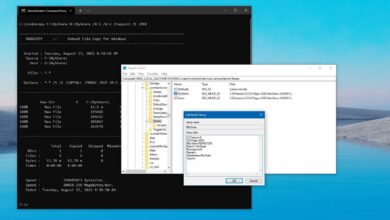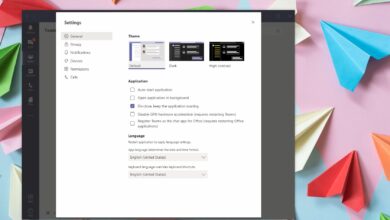Cómo eliminar actualizaciones pendientes en Windows 11

En Windows 11, puede eliminar las actualizaciones pendientes eliminando el contenido del archivo «Descargar» la carpeta dentro «Distribución de software» carpeta que contiene los archivos que utiliza Windows Update para aplicar las actualizaciones del sistema.
Las actualizaciones generalmente no se instalan debido a errores, problemas de compatibilidad o corrupción de archivos. Si una actualización acumulativa causa problemas durante la instalación, o si los usuarios informan problemas con un parche en particular, puede eliminar las actualizaciones pendientes para volver a descargar los archivos o evitar que el sistema intente instalarlos.
Esta guía le enseñará los pasos para eliminar las actualizaciones pendientes en Windows 11.
Eliminar actualizaciones pendientes en Windows 11
Para eliminar las actualizaciones pendientes de Windows 11, siga estos pasos:
-
Abierto Explorador de archivos en Windows 11.
-
Escribe la siguiente ruta en la barra de direcciones y presiona ingresar:
C:\Windows\SoftwareDistribution\Download
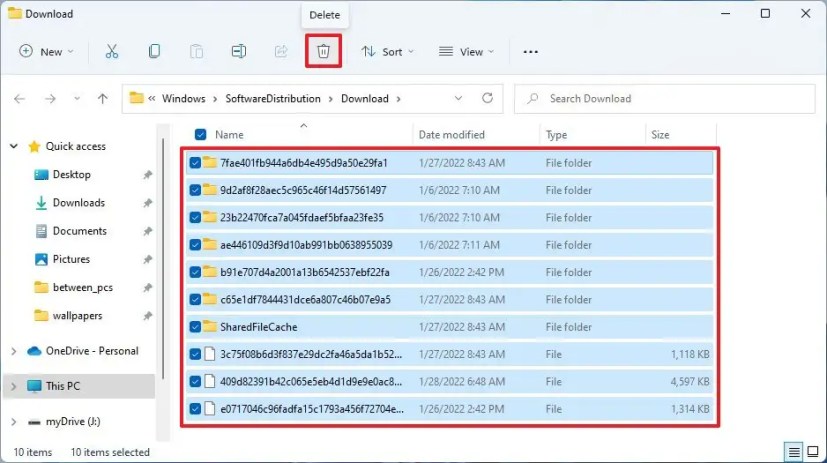
-
Seleccionar todas las carpetas y archivos (Control + A o elige «Seleccionar todo» opción en el menú «Ver más») en la carpeta «Descargar».
-
Seguir adelante Eliminar botón para eliminar las actualizaciones pendientes en Windows 11.
Después de completar los pasos, los archivos disponibles para cualquier actualización pendiente en Windows 11 se eliminarán de su dispositivo.
Si necesita bloquear una actualización en particular después de eliminar los archivos, use la herramienta «Mostrar u ocultar actualizaciones» para evitar que Windows Update descargue los paquetes nuevamente. Estos pasos también deberían funcionar para eliminar las actualizaciones de funciones pendientes.
Es posible que ganemos una comisión por compras usando nuestros enlaces para continuar brindando contenido gratuito. Información de la política de privacidad.
Todo el contenido de este sitio se proporciona sin garantía, expresa o implícita. Utilice cualquier información bajo su propio riesgo. Siempre haga una copia de seguridad de su dispositivo y sus archivos antes de realizar cualquier cambio. Información de la política de privacidad.